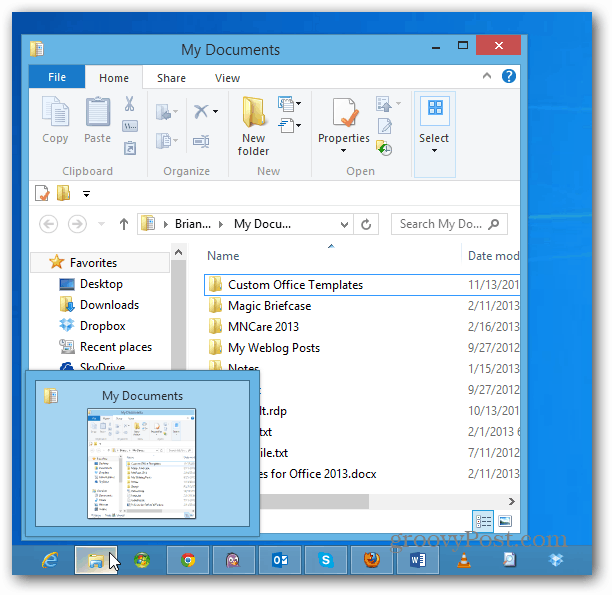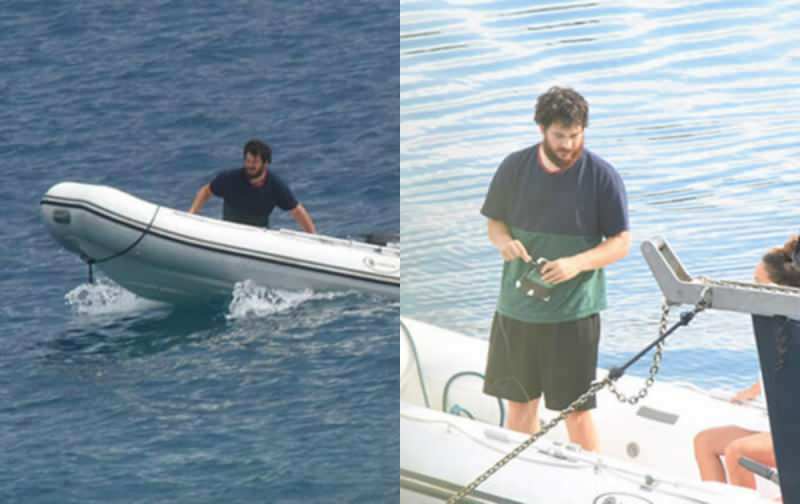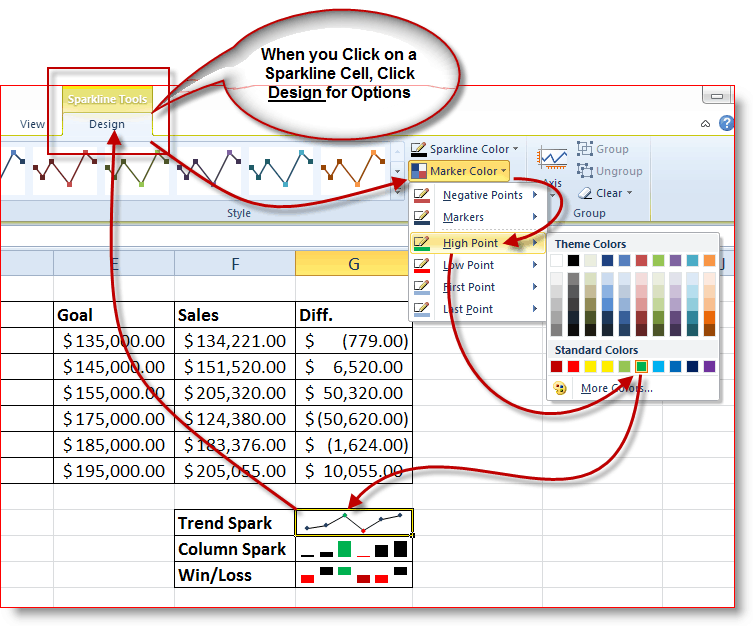כיצד להפעיל ולהשתמש ב- Microsoft Edge VPN
מיקרוסופט Windows 10 חלונות 11 מיקרוסופט אדג גיבור / / August 21, 2023

יצא לאור

אם אתה רוצה להגן על הפרטיות והאבטחה שלך בזמן שאתה גולש ברשת ציבורית, אתה יכול להפעיל ולהשתמש ב- Microsoft Edge VPN. הנה איך.
מיקרוסופט משיקה גרסה חינמית רשת וירטואלית פרטית (VPN) בדפדפן Microsoft Edge. ה-Edge VPN מספק יותר יתרונות אבטחת גלישה ופרטיות. מדריך זה יראה לך כיצד להפעיל ולהשתמש ב- Microsoft Edge VPN.
ה-Edge VPN הוא תוספת חינם לדפדפן שעוזרת לטשטש אותך כתובת ה - IP והצפין את החיבור שלך בזמן גלישה באתרים מקוונים. יש לו מגבלות אבל יאפשר הגנה בזמן Wi-Fi ציבורי.
לכן, אם אתה רוצה להגביר את הפרטיות והאבטחה בזמן הגלישה באינטרנט, נראה לך כיצד להשתמש ב- Microsoft Edge VPN במדריך זה.
כיצד להפעיל את Microsoft Edge VPN
Edge VPN מנתב מחדש את התעבורה שלך דרך שרת מרוחק מוגדר. לאחר ההפעלה, זה מקשה על אתרים ושירותי מודעות של צד שלישי לעקוב אחר הפעילות שלך.
הפעלת ה-VPN היא פשוטה מתוך סעיף ההגדרות של הדפדפן. שירות ה-VPN ב-Edge ידוע בשם "Microsoft Edge Secure Network," המאפשר שימוש חופשי של 5GB לחודש בשיתוף פעולה עם Cloudflare.
כדי להפעיל את Microsoft Edge VPN:
- הפעל את מיקרוסופט אדג דפדפן על שולחן העבודה שלך.
- לחץ על הגדרות ועוד כפתור (שלוש נקודות) בפינה השמאלית העליונה של הדפדפן.
- בחר הגדרות מהתפריט שמופיע.
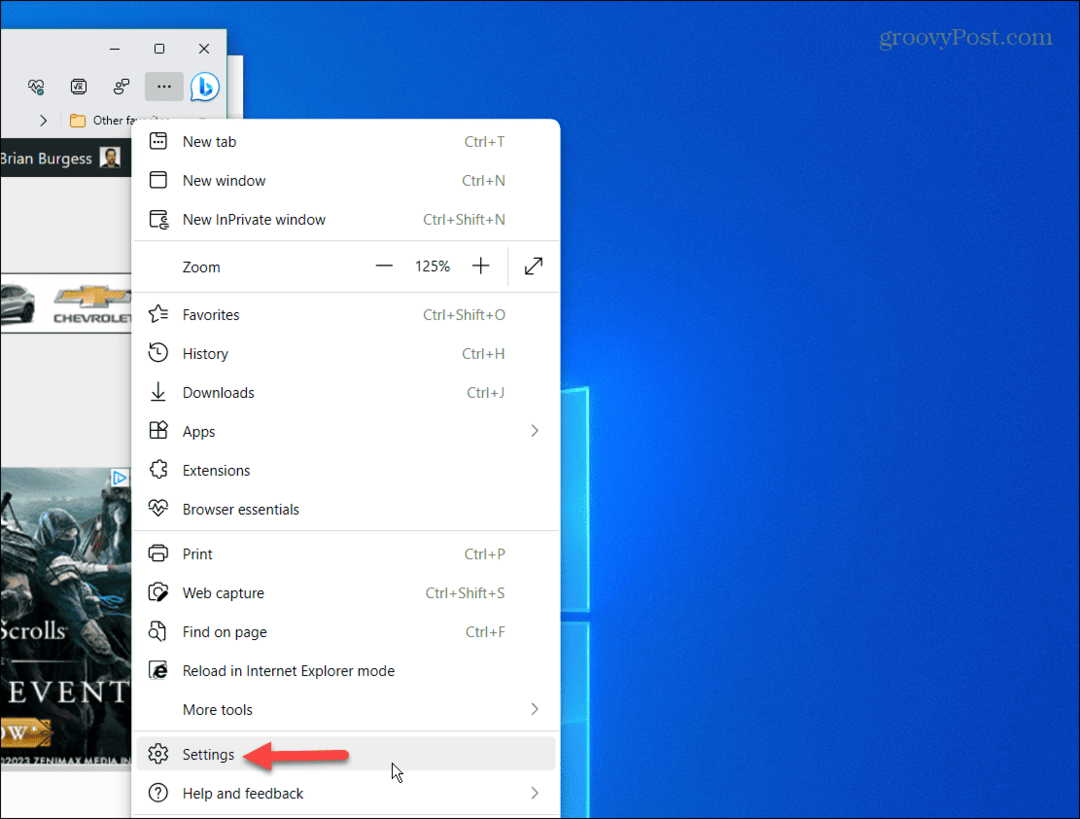
- בחר פרטיות, חיפוש ושירותים מהעמודה השמאלית.
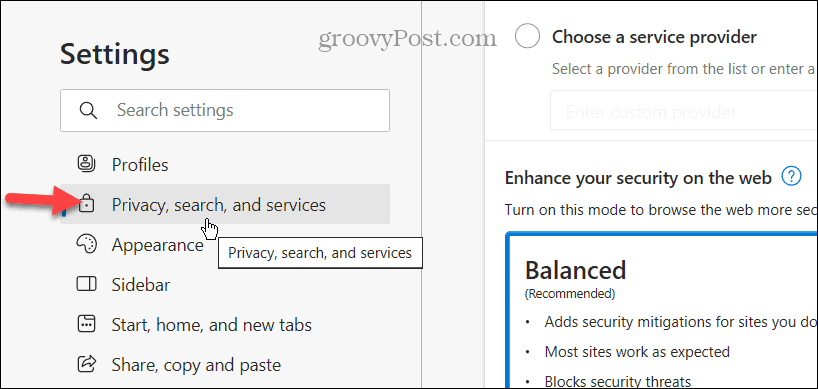
- גלול למטה בעמוד והפעל את Microsoft Secure Network לעבור תחת סעיף אבטחה.
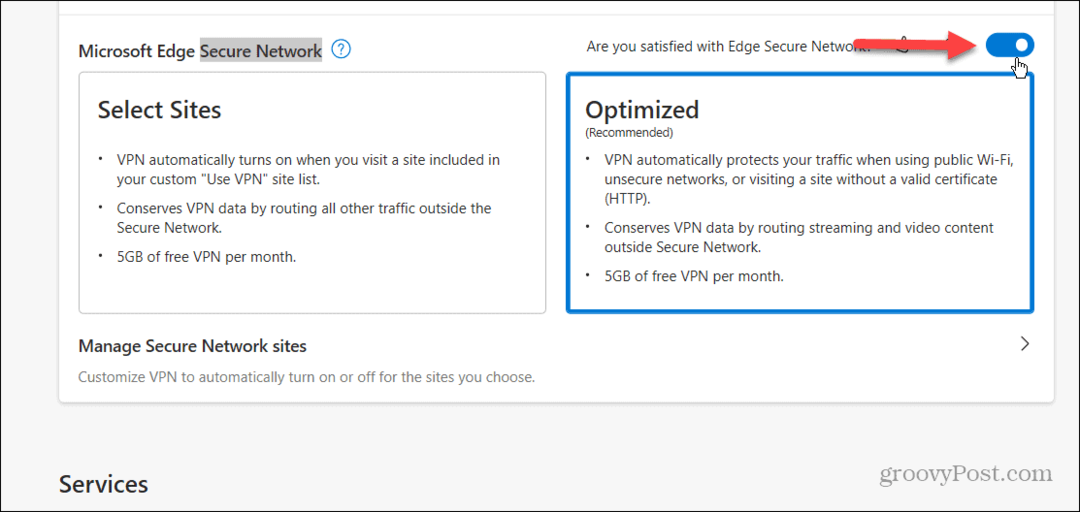
- לאחר ההפעלה, בחר את מצב ה-VPN שלך, כולל אחד מהם בחר אתרים אוֹ אופטימיזציה.
הערה: ה אופטימיזציה האפשרות מומלצת ומאפשרת את ה-VPN בהגדרות ציבוריות וברשתות ואתרים לא מאובטחים. ה בחר אתרים האפשרות מפעילה את תכונת הרשת המאובטחת כאשר אתה טוען אתרים ברשימה מותאמת אישית.
חשוב גם לציין שעליך להיות מחובר עם חשבון Microsoft שלך בדפדפן כדי שה-VPN יפעל. לא תראה את קטע ה-VPN בהגדרות אם אינך מחובר ל-Edge.
כיצד לאלץ אתרים בודדים להשתמש ב-Edge VPN
אתה יכול גם לנהל באופן ידני לאילו אתרים יש או אין להם גישה ל-VPN. זה יכול להיות מועיל במיוחד בעת גלישה באתרים עם פרסום ומעקב כבדים.
כדי להבטיח שאתרים מסוימים משתמשים ב-Edge VPN:
- לחץ על ניהול אתרי רשת מאובטחת הגדרה תחת אפשרויות מצב VPN.
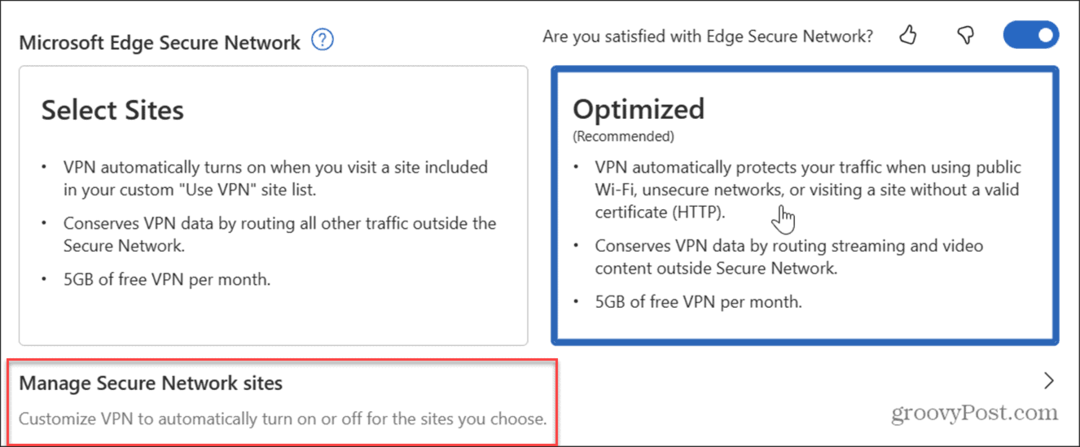
- לחץ על הוסף אתר כפתור ליד השתמש תמיד ברשת מאובטחת עבוראתרים שתבחר אוֹפְּצִיָה.
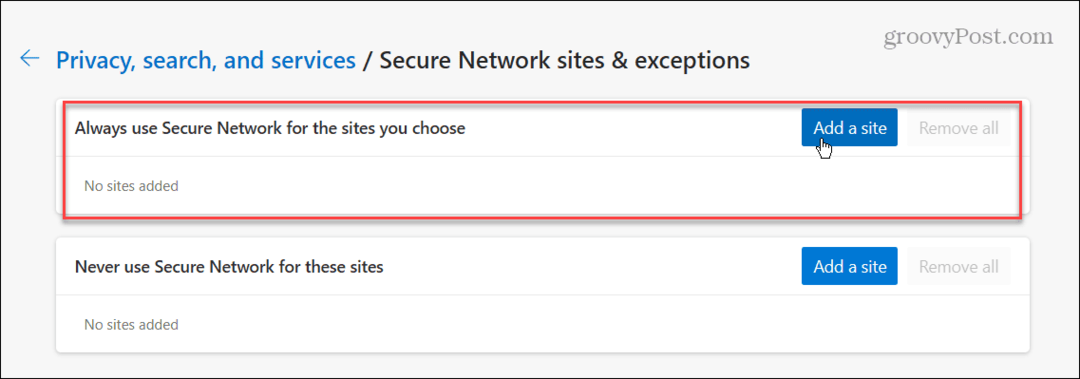
- הקלד את האתר שבו אתה תמיד רוצה להשתמש ב-VPN ולחץ על לְהוֹסִיף לחצן לאישור.
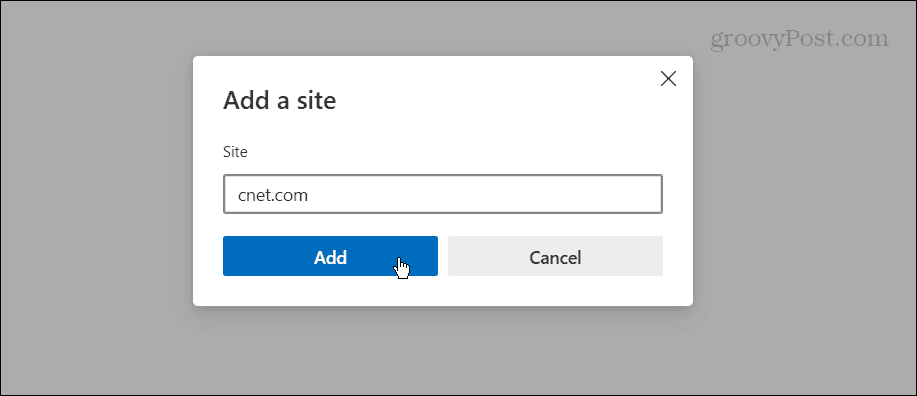
- כדי להסיר או לערוך אתר מהרשימה שלך, לחץ על שלוש נקודות לחצן לידו ובחר את לְהַסִיר אוֹ לַעֲרוֹך לַחְצָן.
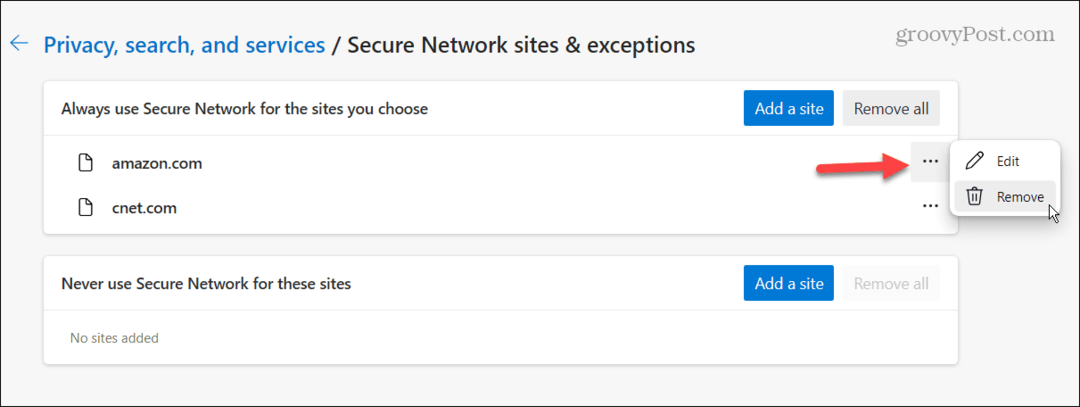
אם אתה אף פעם לא רוצה שאתר יפעל דרך ה-VPN, השתמש באותם שלבים ב- לעולם אל תשתמש ברשת מאובטחת עבור אתרים אלה מדור ולהזין קישורים לאתרים.
כיצד לנהל את הגדרות VPN של Microsoft Edge
ברגע שה-VPN מופעל, אתה יכול לנהל אותו מבלי לחפור בקטע ההגדרות של Edge. אתה יכול להפעיל או לכבות את ה-VPN ולהגדיר אותו להשתמש ב-VPN עבור Wi-Fi ציבורי ואתרים לא מאובטחים אחרים. אתה יכול גם להשתמש ב-VPN עבור אתר ספציפי שאתה צופה בו.
כדי לנהל בקלות את הגדרות ה-Edge VPN שלך:
- לחץ על יסודות הדפדפן לחצן (סמל לב) בפינה השמאלית העליונה ליד שורת הכתובת ו הגדרות ועוד כפתור תפריט (שלוש נקודות).

- גלול לתחתית התפריט שמופיע ומצא את Microsoft Edge Secure Network סָעִיף. שם אתה יכול לנהל את ה-VPN על ידי הפעלה או כיבוי שלו או הגדרתו לשימוש בתכונת ה-VPN באתר הנוכחי שאתה צופה בו.
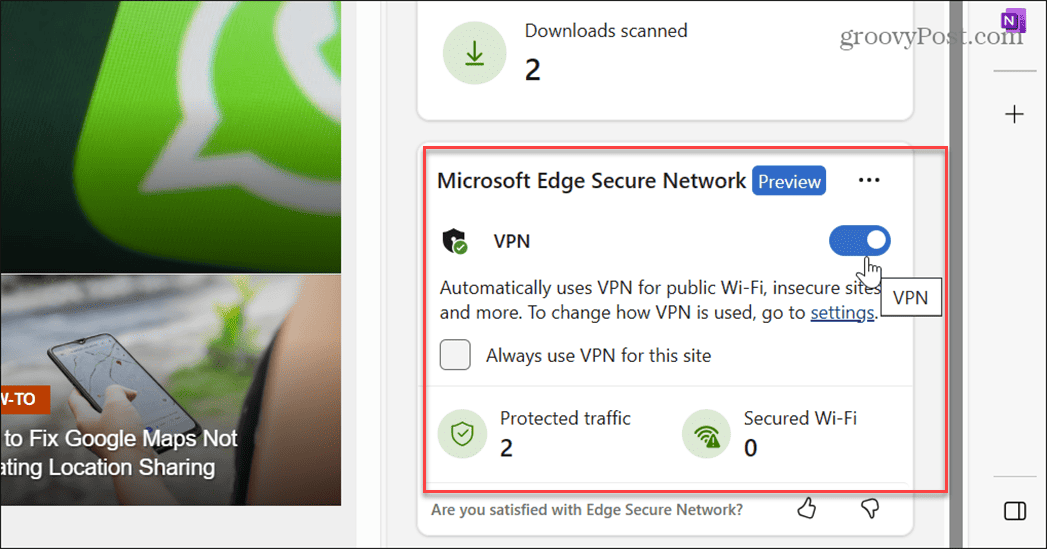
עוד על Edge VPN
מכיוון שה-Edge VPN מספק רק 5GB של נתונים בחודש, זה לא פתרון קבוע אם אתה רוצה להשתמש בו לעתים קרובות. עם זאת, למרות המגבלות, זה יעניק לך פרטיות ואבטחה בעת הצורך. זה מועיל בבית קפה או במיקום אחר שבו אינטרנט אלחוטי ציבורי זמין.
לא תוכל להשתמש בו לאורך זמן אם אתה דפדפן כבד ומזרים הרבה תוכן וידאו. אז אם אתה רוצה פתרון VPN במשרה מלאה, אתה יכול להירשם לשירות של צד שלישי כמו גישה פרטית לאינטרנט או PIA.
שימו לב שבזמן כתיבת שורות אלו, Edge VPN נמצא בתצוגה מקדימה ואינו זמין עדיין לכולם. לדוגמה, השתמשנו ב- גרסת בטא של Edge מחשבי Windows 10 ו-11 כדי לקבל צילומי מסך של ערכת התכונות המלאה שלו עבור מאמר זה.
עם זאת, זה יגיע בקרוב לגרסה היציבה של Edge. אני מקווה שעד אז, מיקרוסופט תאפשר יותר מ-5GB של נתונים, אבל זה עוד נראה.
בנוסף, Microsoft Edge יכול לפעול במערכות Windows 10 או 11, אנדרואיד, iOS ולינוקס, אך נכון לעכשיו, Edge VPN זמין לשולחן העבודה בלבד.
שימוש ב-Microsoft Edge
ה-Edge VPN הוא חלק חשוב של אבטחה מקוונת שתאפשר לך להסוות את כתובת ה-IP ונתוני הגלישה שלך ברשת ציבורית. לכן, אם אינך משתמש בפתרון VPN של צד שלישי, Edge VPN ימלא את החלל.
אתה יכול להשתמש בטיפים וטריקים אחרים כדי לקבל יותר מ-Edge. לדוגמה, אם אתה רוצה לשתף פעולה עם אחרים, אתה יכול להשתמש ב- סביבות עבודה של Microsoft Edge תכונה. או שאולי תצטרך לשחזר סימניות שנמחקו ב-Edge.
אם אתה לא משתמש בצ'אטבוט של Bing AI ומגלה שהוא מפריע לך, אתה יכול הסר את כפתור Bing Chat מ-Edge. ואם אתה צריך דרך קלה לשתף קבצים או הערות בין מכשירים, בדוק כיצד להשתמש ב Microsoft Edge Drop תכונה.